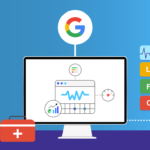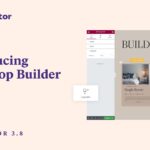O PicPay é uma das formas mais populares de pagamento online no Brasil e utilizá-lo como método de pagamento em sua loja virtual pode ser uma forma de aumentar suas conversões e atrair mais clientes. Neste artigo, apresentaremos um passo a passo detalhado sobre como colocar o PicPay como método de pagamento no WooCommerce, a plataforma de e-commerce mais utilizada no Brasil.
Por que usar o PicPay como método de pagamento?
O PicPay é uma forma de pagamento online que vem ganhando popularidade no Brasil por sua facilidade de uso e segurança. Além disso, ele permite que os clientes façam pagamentos através de boletos, cartões de crédito e transferência bancária, tornando-se uma opção bastante versátil e atrativa para os consumidores.
Passo a passo para colocar o PicPay como método de pagamento no WooCommerce
Antes de iniciarmos o passo a passo, é importante verificar se você tem uma conta no PicPay e se ela está configurada corretamente. Caso ainda não tenha uma conta, você pode se inscrever gratuitamente aqui.
- Instale o plugin de pagamento do PicPay no WooCommerce. Você pode fazer isso clicando em “Plugins” e depois em “Adicionar novo”. Digite “PicPay” na barra de pesquisa e instale o plugin oficial do PicPay.
- Ative o plugin instalado. Para fazer isso, vá até a página “Plugins” e clique em “Ativar” ao lado do plugin do PicPay.
- Acesse as configurações do plugin. Para fazer isso, clique em “WooCommerce” e depois em “Configurações”. Em seguida, clique na aba “Pagamentos” e selecione “PicPay” na lista de opções.
- Insira as informações da sua conta no PicPay. Neste momento, você precisará inserir sua API Key e seu ID de vendedor, que você pode encontrar na área de configurações da sua conta no PicPay.
- Configure as opções de pagamento. Neste passo, você poderá escolher quais opções de pagamento deseja oferecer aos seus clientes, como boleto, cartão de crédito e transferência bancária.
- Salve
- as alterações. Depois de preencher todas as informações e escolher as opções de pagamento, clique em “Salvar alterações”.
Agora, o PicPay está configurado como um método de pagamento disponível para seus clientes no WooCommerce. É importante verificar se está tudo funcionando corretamente e se as opções de pagamento estão disponíveis e funcionando de forma adequada.
Aumente ainda mais as conversões com o PicPay
Além de oferecer uma forma de pagamento online popular e segura, o PicPay também oferece recursos adicionais que podem aumentar ainda mais as conversões em sua loja virtual. Aqui estão algumas dicas para maximizar o potencial do PicPay em sua loja:
- Ofereça descontos exclusivos para pagamentos feitos através do PicPay. Isso pode incentivar os clientes a escolher essa forma de pagamento e aumentar as conversões.
- Utilize a integração do PicPay com o WhatsApp para oferecer suporte aos clientes. Isso pode ajudar a resolver dúvidas e problemas de forma rápida e eficiente, aumentando a satisfação dos clientes.
- Utilize as notificações push do PicPay para avisar os clientes sobre novidades e promoções. Isso pode ajudar a manter o interesse dos clientes e aumentar as vendas.
Conclusão
Ao utilizar o PicPay como método de pagamento em sua loja virtual, você pode aumentar as conversões e atrair mais clientes. Seguindo os passos detalhados acima, você pode colocar o PicPay como método de pagamento no WooCommerce de forma simples e rápida. Além disso, utilizando as dicas adicionais, você pode aproveitar ao máximo o potencial do PicPay em sua loja.